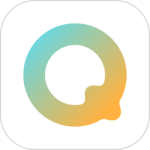最新下载
热门教程
- 1
- 2
- 3
- 4
- 5
- 6
- 7
- 8
- 9
- 10
windows 8怎么设置默认软件
时间:2014-02-26 编辑:简简单单 来源:一聚教程网
方法一、通过文件直接选择默认程序
1、方法很简单我们选择一个文件,然后右击再选择“打开方式”——》“选择默认程序”
2、假如我使用的是“Windows 照片查看器”在这里点击“更多”选项
3、这样我们设置的文件以后都会以“Windows 照片查看器”打开。
方法二、在控制面板中设置默认程序
1、在windows图标右击,然后在弹出菜单点击“控制面板”

2、进入到控制面板我们点击“程序”

3、现在我们就来设置“默认程序”障碍
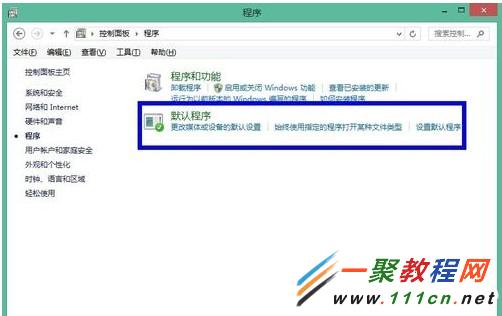
4、点击“设置默认程序”
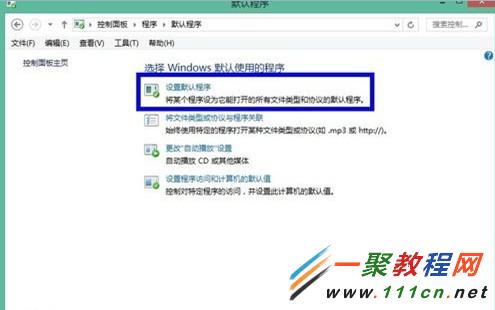
5、如我要设置“Windows Media Player”设置为默认点击之后我们再点击右边的“将此程序设置为默认值”选项
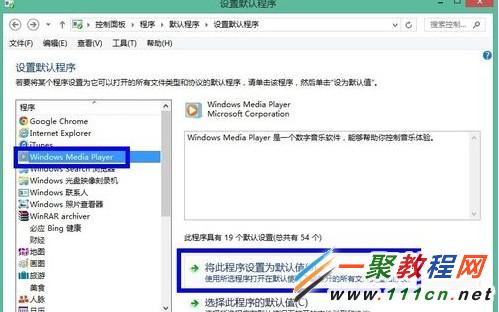
6、这样就设置好了。
7、你打开一个视频文件看看是不是直接使用了Windows Media Player打开呀。
-
上一个: linux中FTP自动备份VPS脚本
-
下一个: Windows 8怎么设置睡眠唤醒密码
相关文章
- Win7怎么设置默认软件 07-10
- win11内核隔离和内存完整性介绍 10-31
- win10全屏缩放设置教程 10-31
- win10系统备份出错解决教程 10-31
- win10打开软件每次都要询问解决教程 10-31
- win10更新驱动后设备出现异常解决教程 10-31